当我们在电脑中使用浏览器访问一些网站的时候,总是会出现一些弹窗广告,让人不胜其烦。不过很多浏览器自带有广告过滤功能,可以拦截许多弹出窗口,广告垃圾。下面和大家分享一下怎么在电脑中设置猎豹浏览器拦截弹窗/过滤广告。
推荐:windows操作系统下载
1、打开猎豹浏览器,点击左上角的浏览器Logo;
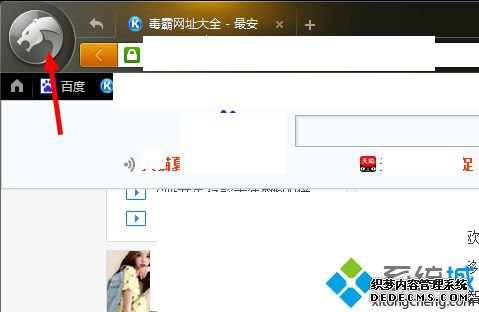
2、在打开的菜单中选择“广告过滤”,并点击勾选该项下的“网页广告过滤”和“弹出窗口拦截”;
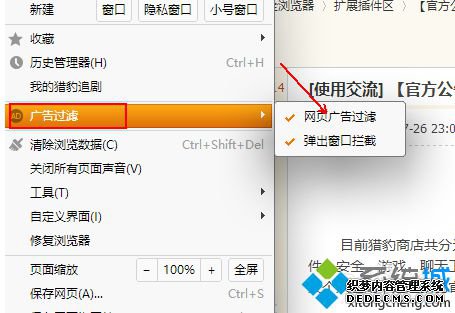
3、然后再在这个菜单中点击打开“选项和设置”;
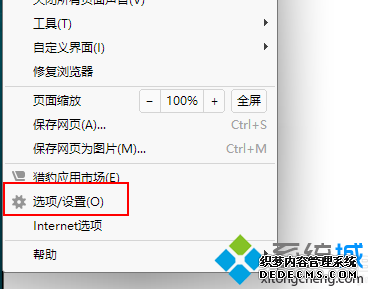
4、或者在左侧点击切换到“广告过滤”,同样勾选上面的两个选项,“弹出广告拦截”和“网页广告强效过滤”;
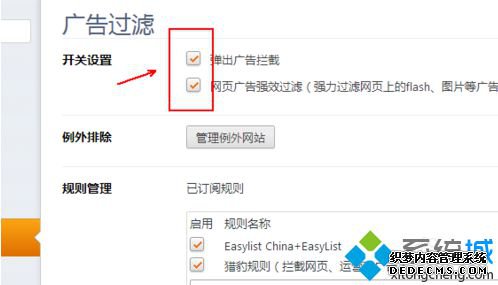
5、点击“更新当前规则”,将广告过滤规则更新到最新,接着点击“获取更多规则”;
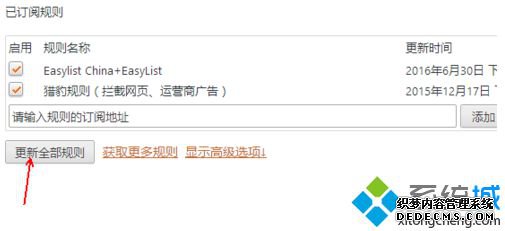
6、这时会进入猎豹的用户论坛,在其中有很多相关的广告规则,可以选择置顶帖子里面的规则地址,并复制;
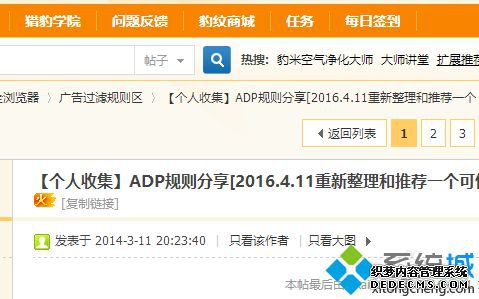
7、重新打开广告过滤设置,在广告过滤规则的订阅地址中粘贴,然后点击“添加”,即可添加广告过滤订阅规则增加;
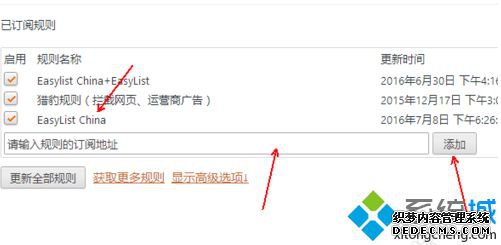
8、另外还可以通过相关的扩展程序来实现,可以打开浏览器的扩展程序页面,选择安装一款广告过滤的扩展程序,同样可以达到广告拦截的目的。
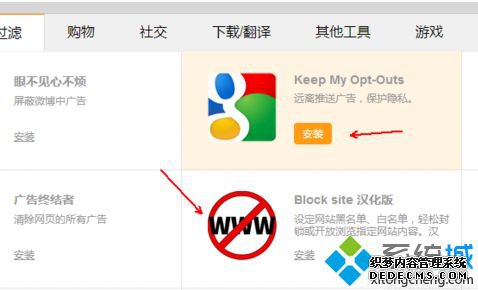
以上就是在电脑中设置猎豹浏览器拦截弹窗/过滤广告的方法,大家不妨参考一下。
------相关信息------



